Mit dem Amazon Prime Kodi Addon (Amazon VOD) könnt ihr bequem über Kodi auf alle Videoinhalte von Prime Video zugreifen. Über diesen Dienst sind unzählige bekannte und exklusive Filme, Serien und Dokumentationen zu sehen. Wir zeigen euch, wie die Erweiterung installiert wird.
HINWEIS: Damit dieses Kodi Addon funktioniert, benötigt ihr ein Amazon Konto mit einer gültigen Prime Mitgliedschaft. Prime bietet euch neben dem Streaming-Angebot außerdem viele weitere Vorteile, zum Beispiel einen schnelleren Versand.
Hinweis zum Schutz eurer Identität
Bevor wir starten, weisen wir darauf hin, dass das Streamen bestimmter Inhalte über Kodi nicht legal ist. Um die eigene Privatsphäre zu schützen, empfehlen wir die Nutzung eines VPNs. Mit einem VPN wird eure Internetverbindung verschlüsselt und Identität verschleiert. Außerdem lassen sich für bestimmte Dienste Ländersperren umgehen.
Wir empfehlen unseren Testsieger CyberGhost (hier zum Test), der die höchste Sicherheitsstufe garantiert und mit einem fairen Preis aufwartet. Der Dienst betreibt über 9200 Server in mehr als 100 Ländern. CyberGhost bietet ebenfalls eigene Apps für Amazon Fire TV, Windows, Android und weiteren Plattformen an. Weitere VPN-Tests findet ihr HIER.
Kodi-Tipps.de steht in keinerlei Verbindung zu Kodi oder den Entwicklern von Addons. Dieser Beitrag dient dazu, die Installation eines Video-Addons zu veranschaulichen. Für den Inhalt dieser Addons sind die entsprechenden Entwickler verantwortlich.
Amazon Prime Kodi Addon installieren (Amazon VOD)
Dieses Kodi Addon findet ihr im „Sandmann79s Repository“. Die ZIP-Datei für das Repository kann direkt über GitHub heruntergeladen werden.
„https://github.com/Sandmann79/xbmc/releases/download/Repository/repository.sandmann79.plugins-1.0.4.zip“
Praktischerweise findet ihr das Sandmanns79s Repository aber auch im Kodinerds Repository. Diesen Weg beschreiben wir in diesem Artikel.
Wie ihr das Kodinerds Repository installiert, erklären wir in unserer entsprechenden Anleitung. Befolgt nach der Installation des Repositorys folgende Schritte:
Ruft die Startseite von Kodi auf und klickt im Hauptmenü links auf den Punkt „Addons“.

Klickt oben links auf das Paket-Symbol.

Klickt anschließend auf „Aus Repository installieren“.
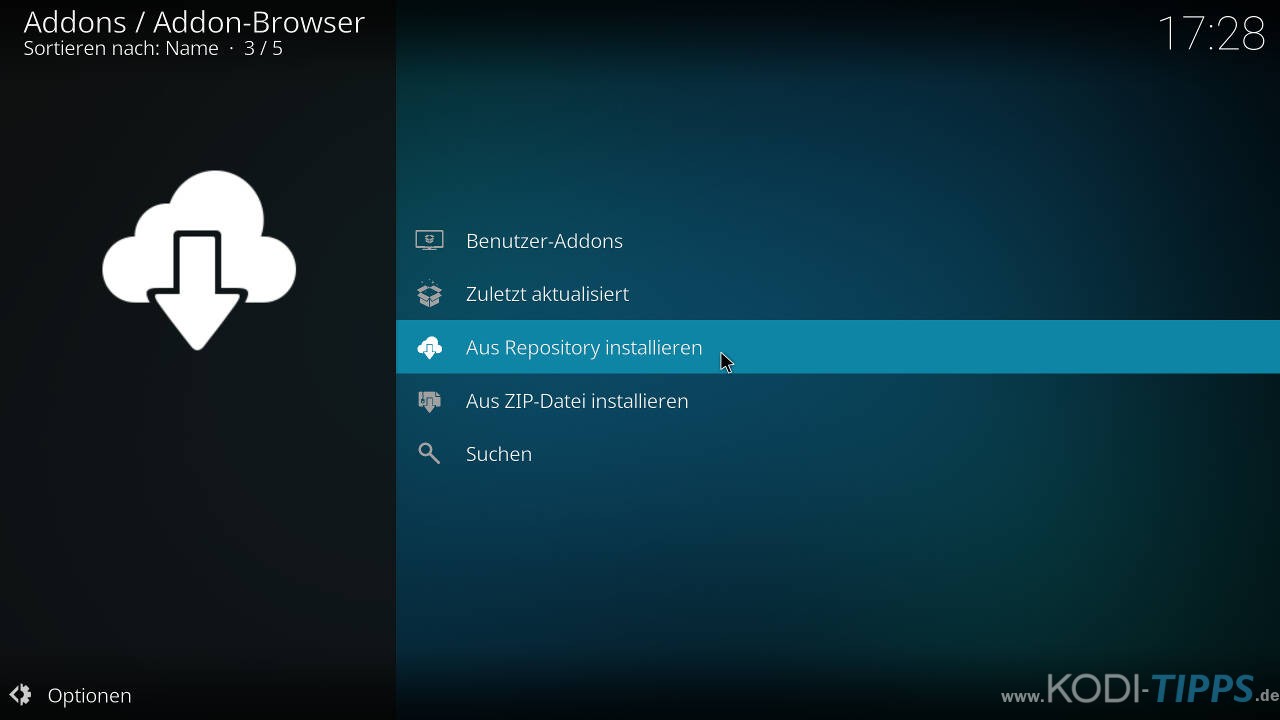
Wählt nun den Eintrag für das Kodinerds Repository aus.
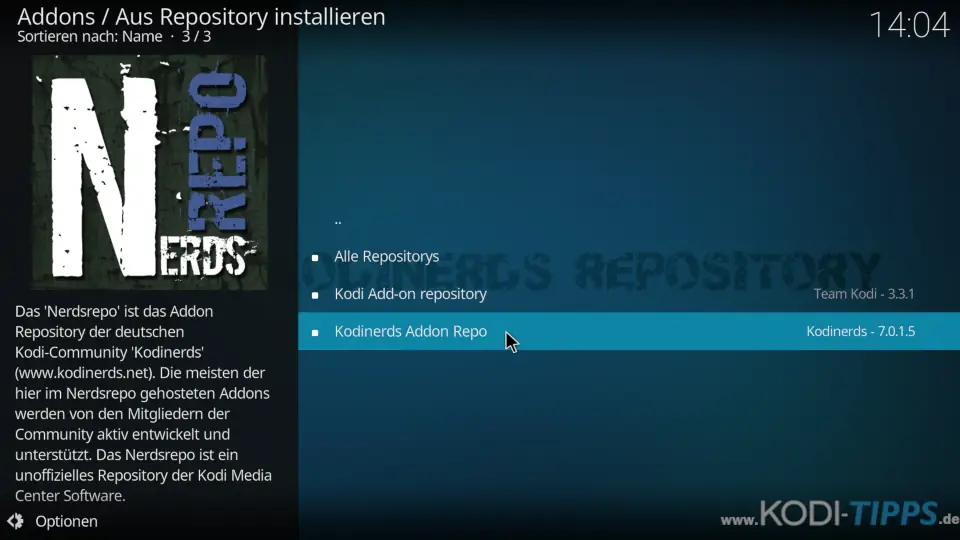
Öffnet die Kategorie „Addon-Repository“.
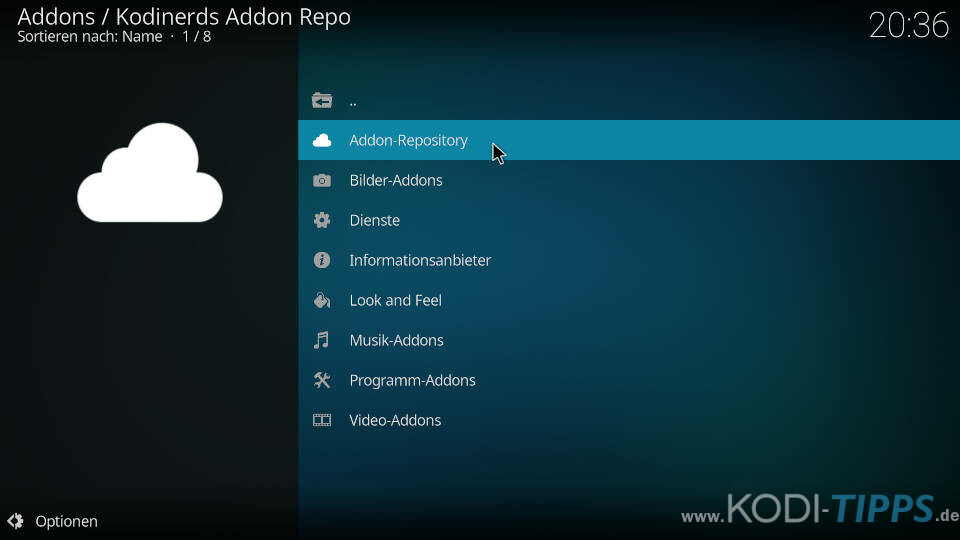
Wählt den Eintrag für das „Sandmann79s Repository“ aus.
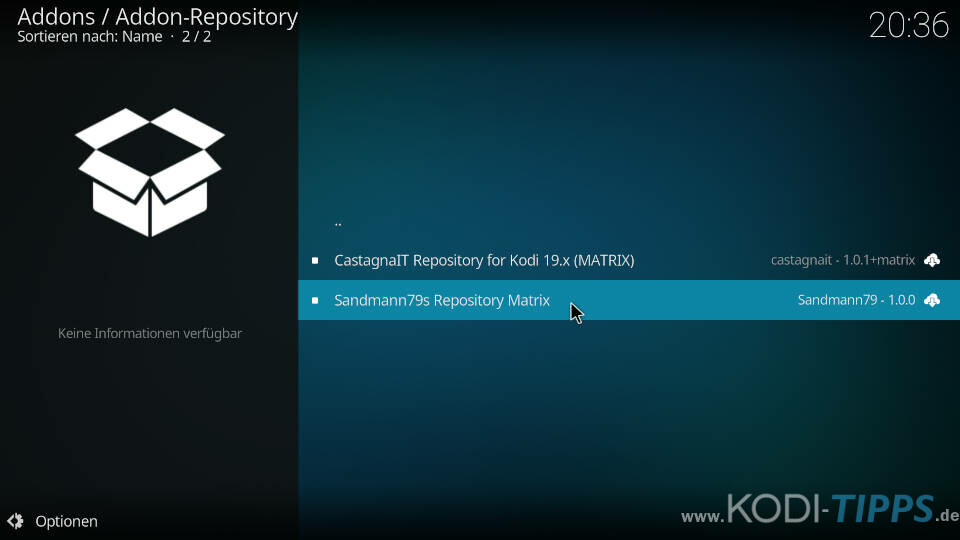
Klickt unten rechts auf „Installieren“.
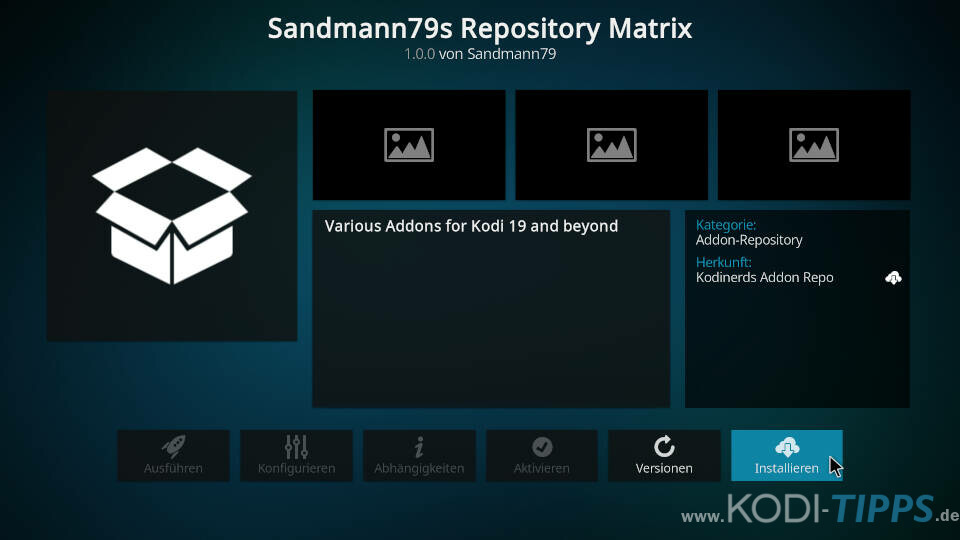
Nach wenigen Augenblicken ist das Repository bereits installiert.
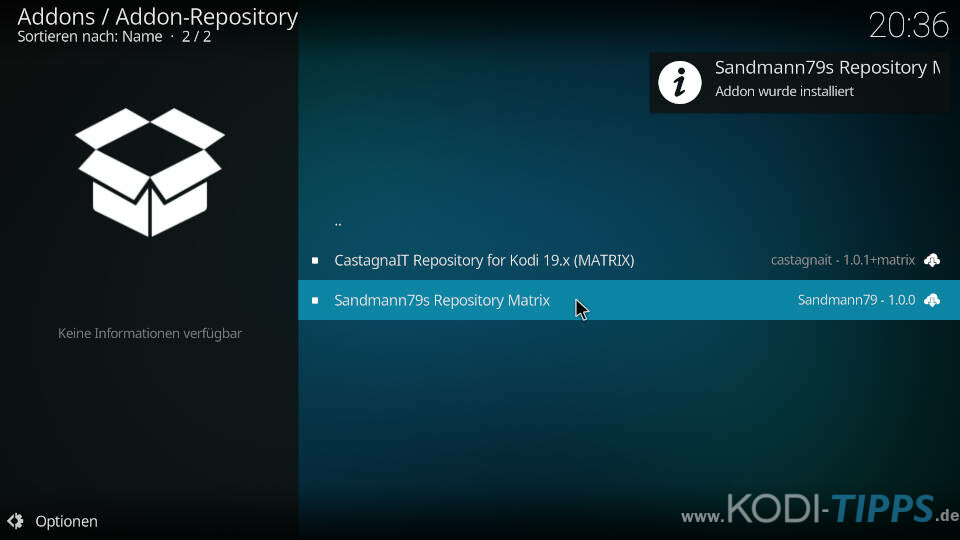
Geht zwei Schritte zurück und wählt das Sandmann79s Repository aus.
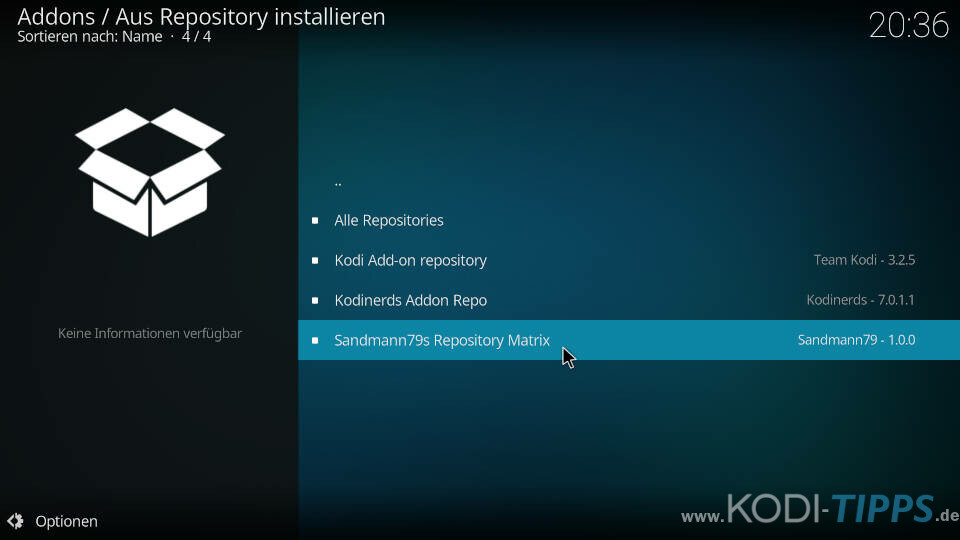
Öffnet die Kategorie der „Video-Addons“.
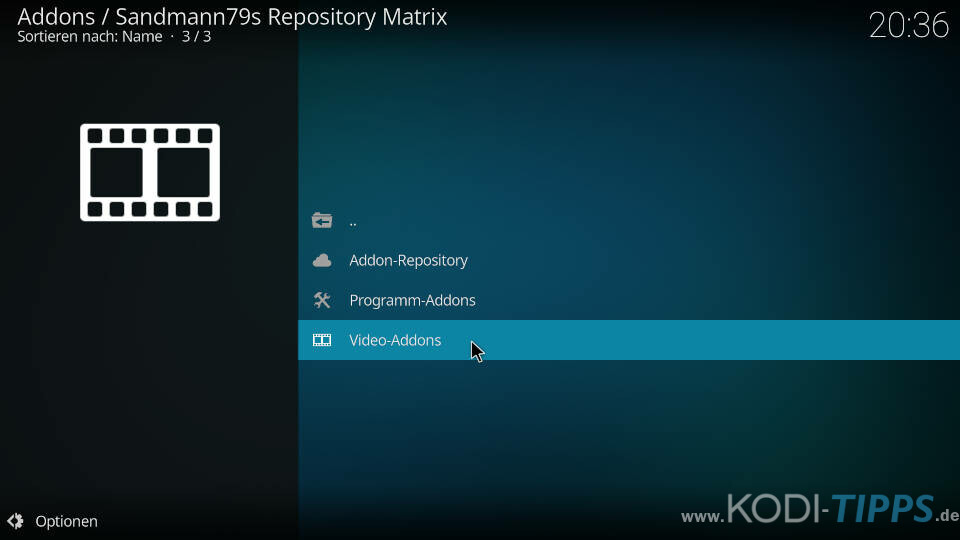
Wählt den Eintrag für das Amazon Prime Kodi Addon (Amazon VOD) aus.
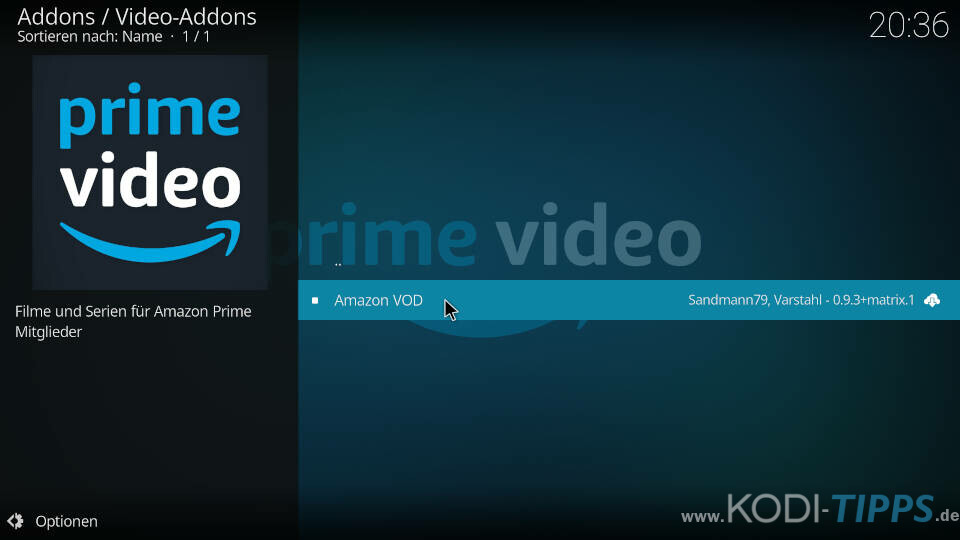
Klickt unten rechts auf „Installieren“.
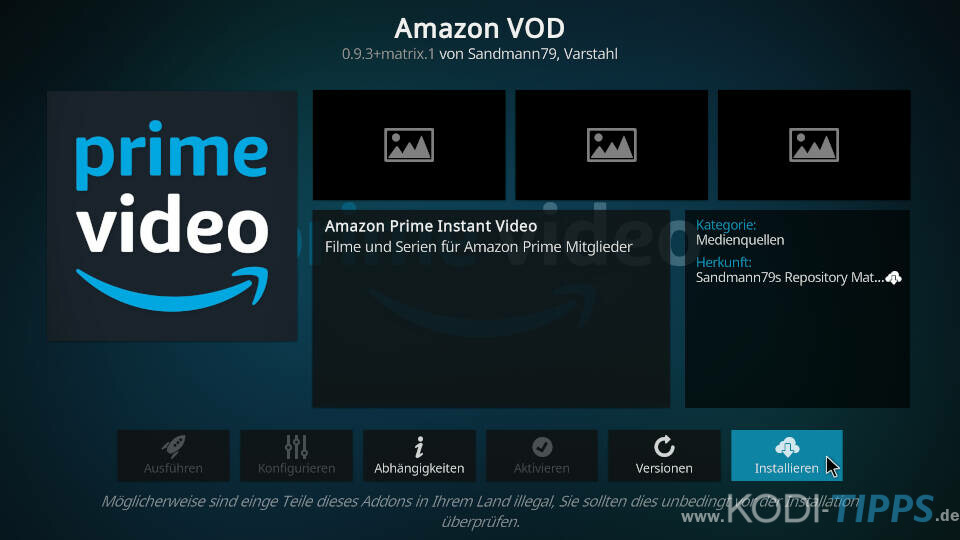
Bestätigt die Installation der benötigten Abhängigkeiten mit „OK“. Diese Zusatz-Erweiterungen werden benötigt, damit das Kodi Addon ordnungsgemäß funktioniert.
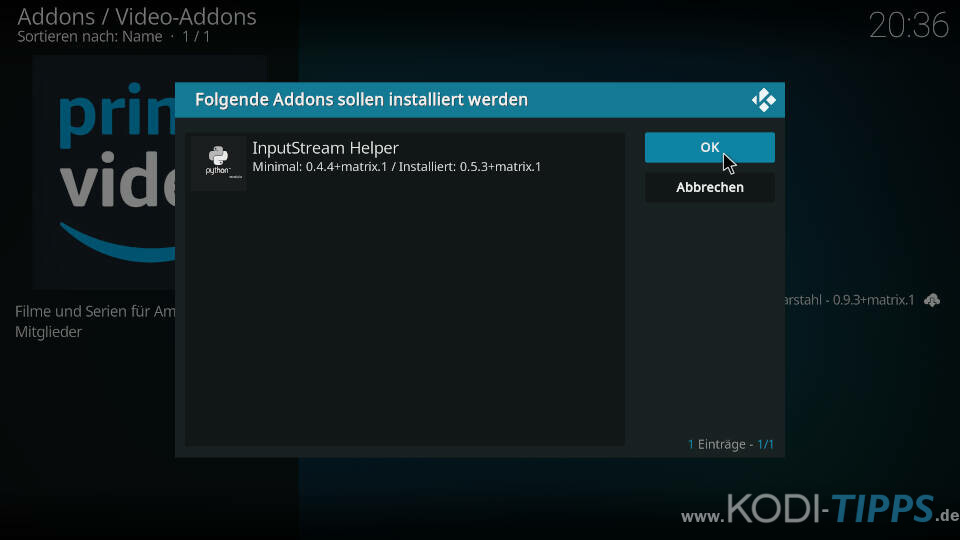
Ist die Installation abgeschlossen, erscheint am oberen rechten Bildschirmrand ein entsprechender Hinweis.
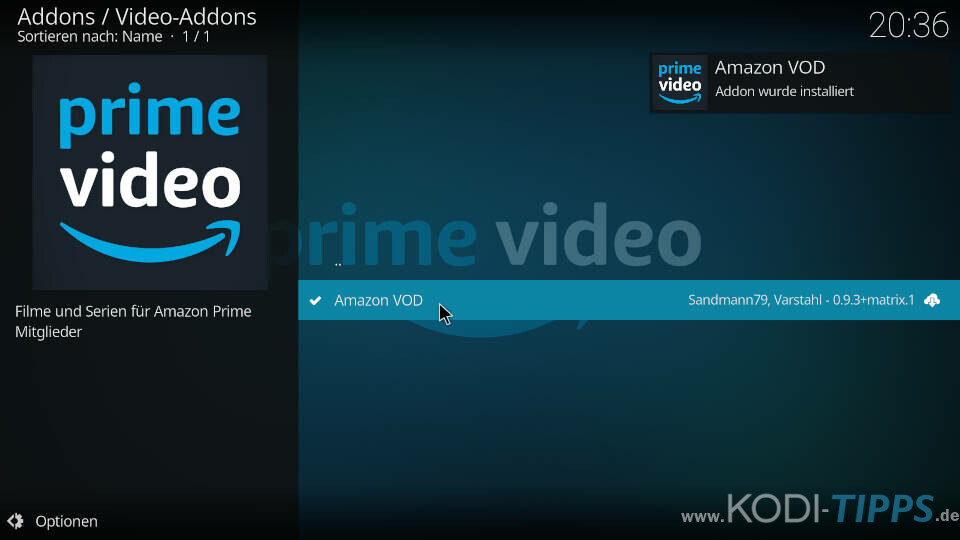
Wählt erneut den Eintrag für das Amazon Prime Addon aus der Liste aus und klickt anschließend unten links auf „Öffnen“.
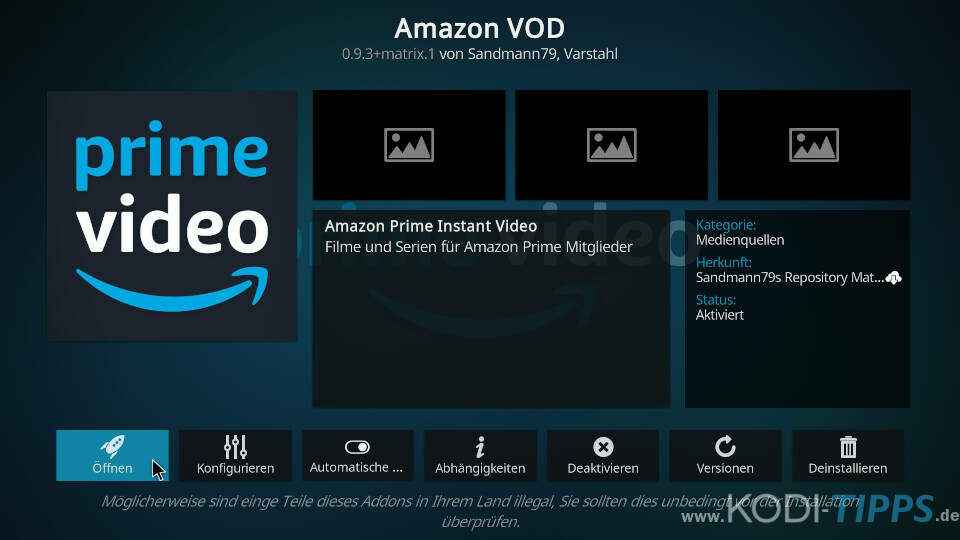
Bei dem ersten Start öffnen sich direkt die Einstellungen des Addons. Markiert auf der linken Seite das Untermenü „Verbindung“ und klickt in der Bildmitte auf „Anmelden“.
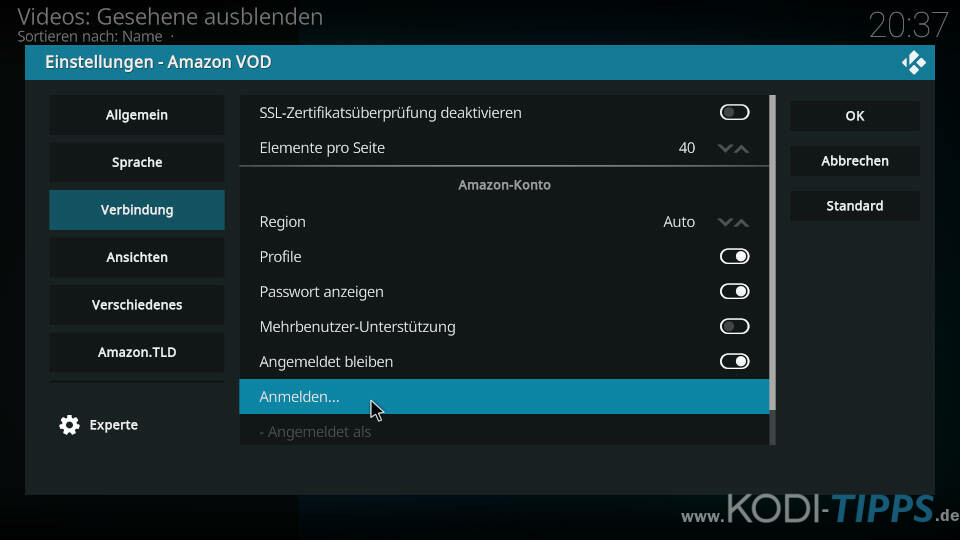
Nun müsst ihr die Zugangsdaten für euer Amazon Prime Konto eingeben. Diese bestehen aus E-Mail-Adresse und Passwort. Bestätigt eure Eingaben mit „OK“.
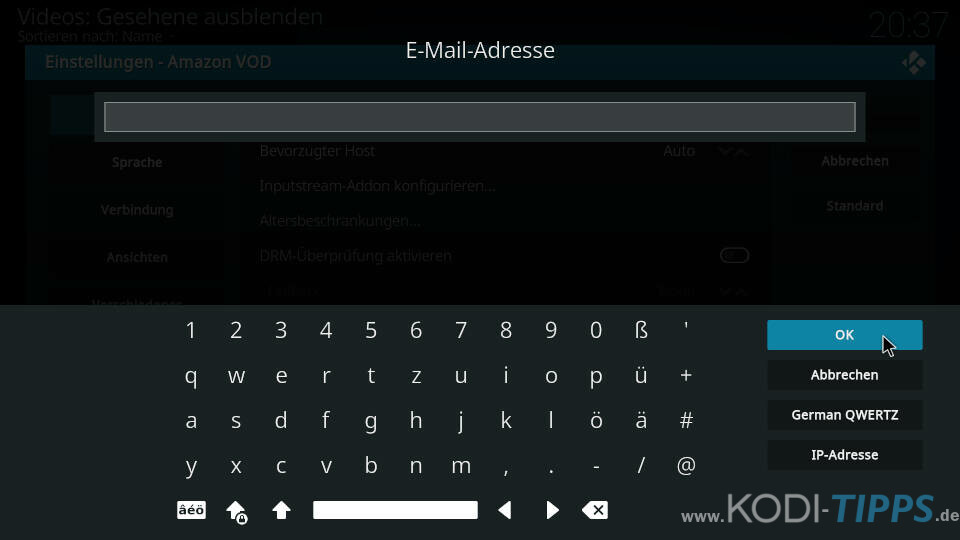
Anschließend öffnet sich das Amazon Prime Kodi Addon (Amazon VOD) und listet die verschiedenen Kategorien auf. Eventuell muss zuvor noch „Widevine CDM“ installiert werden, was jedoch automatisch über das Addon erfolgt. Widevine ist der Kopierschutz, den Amazon für die Videoinhalte verwendet.
Fehler beheben: Leere Ordner, keine Inhalte im Addon
Einige Anwender berichten davon, dass das Amazon Prime Kodi Addon keine Inhalte auflistet und nur leere Ordner anzeigt. In unseren Leserkommentaren sind verschiedene Lösungsansätze zu finden. Folgend zeigen wir eine mögliche Fehlerbehebung.
Öffnet die Einstellungen des Amazon VOD Addons. Dies ist unter anderem möglich, indem vom Startmenü aus das Kontextmenü der Erweiterung geöffnet (auf einer Tastatur mit Taste „C“) und auf „Einstellungen“ geklickt wird.
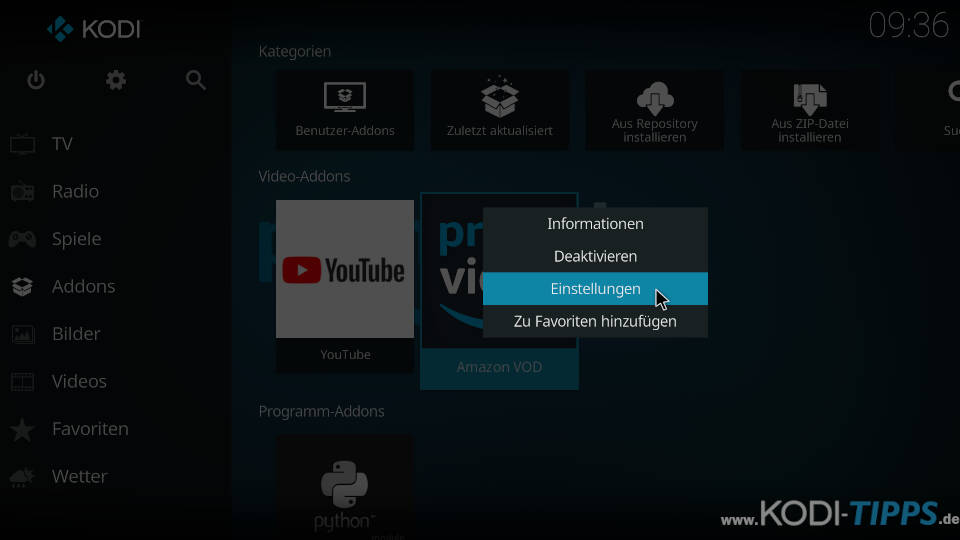
Markiert auf der linken Seite den Menüpunkt „Amazon.TLD“. Aktiviert anschließend die Option „Web-API verwenden (Beta)“.
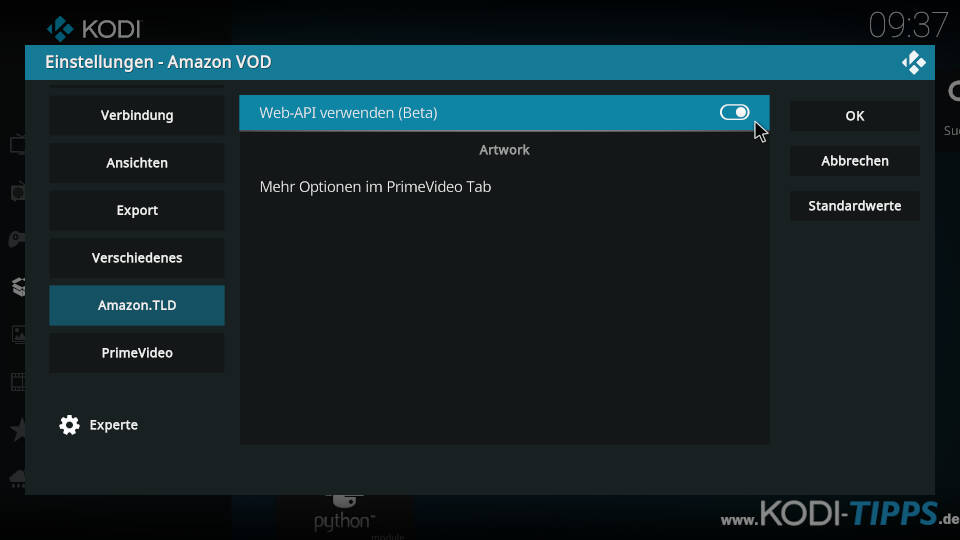
Bestätigt die Einstellung auf der rechten mit „OK“. Nun sollte das Amazon Kodi Addon wieder Inhalte anzeigen. Unter Umständen hat sich ebenfalls das Layout der Menüs geändert.
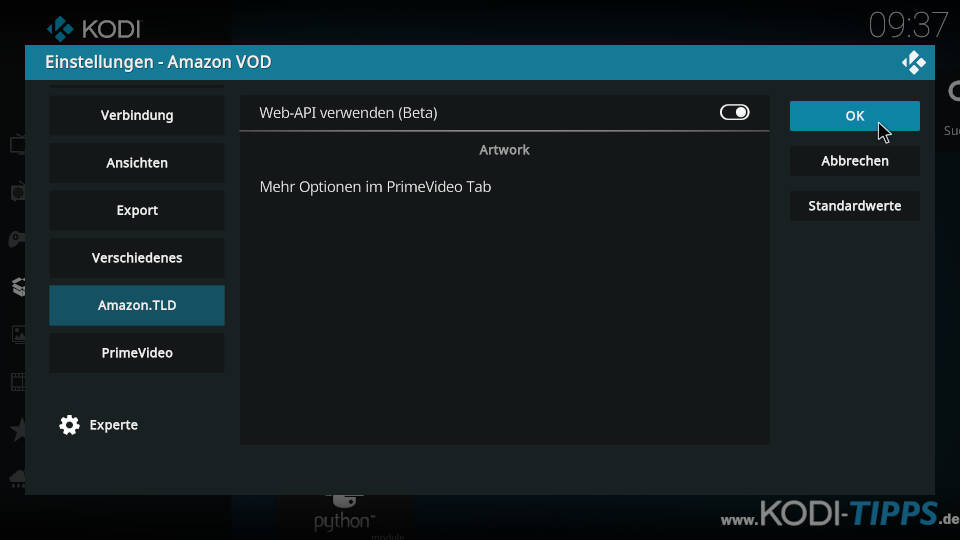
Anschließend empfiehlt es sich, auf der Info-Seite der Erweiterung das Addon einmal zu „deaktivieren“ und anschließend wieder zu „aktivieren“.
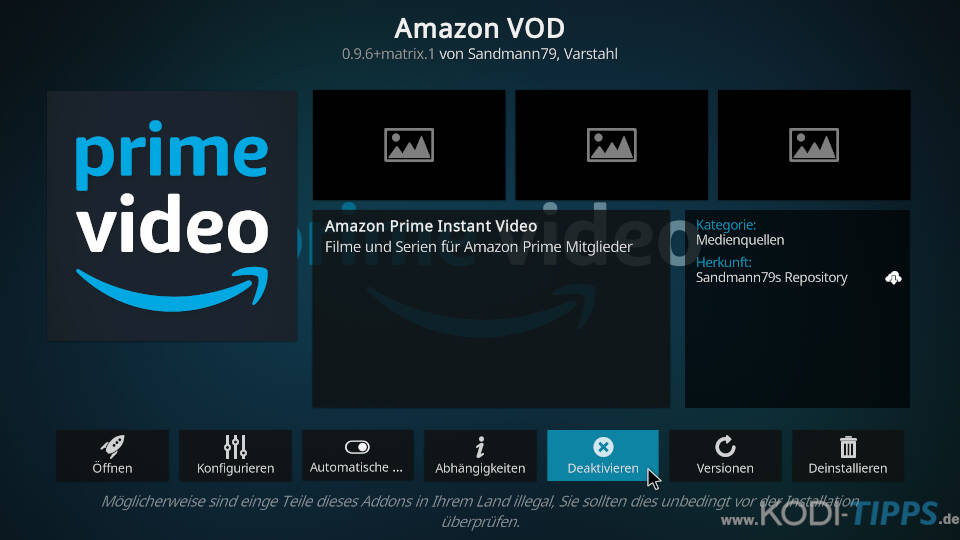


Ich habe das Amazon Add-On auf Linux mint und KODi drauf 20.2 und auf dem fire Stick. Max plus mit 16 Gigabyte KODi 20.3 habe ich das Amazon Amazon App und auch drauf. Allerdings speichert das nicht den Ton in deutsch. Wenn ein Film im Originalton oder eine Serie in Originalton angeboten wird, startet das erst in Englisch und man muss es umstellen auf deutsch. Allerdings speichert das nicht für alle. Bei jeder Folge muss man es umstellen auf deutsch.
Pi5 8GB, OS: Pi OS 64bit, Kodi 20.2.0
**********************************
Login etc. funktioniert, sehe die Auswahl der Listen aber kann keinen Film starten
Playback failed
One ir meore intems failed to play
Was kann das sein, hab schon den ganzen Tag recherchiert aber finde keine Lösung…
November 2023, Kodi Nexus. Funktioniert auf Anhieb. Danke für die super Anleitung
OS: LibreELEC 11.0.3 // Kodi 20.2.0
Hallo,
leider gibt es mit dem Addon ein Problem. Nach einiger Zeit stürzt das Addon ab und LibreELEC startet neu. Nach einiger Analyse scheint es irgendwas mit dem Captcha zutun zu haben. Je nach Datenquelle (Android oder Webbrowser) startet LibreELEC irgendwann neu und es wird eine crashlog erstellt.
Als Fehlermeldung finde ich immer wieder „warning : AddOnLog: inputstream.adaptive: ToCdmVideoCodecProfile: Unknown codec profile 0“.
Was bedeutet dieser Fehler?
Hi,
hatte amazon vod schon länger drauf und es funktionierte auch. Hab es länger nicht benutzt.
Nun fehlt in den Einstellungen links der Button ‚Amazon.tld‘
Daher geht gar nichts mehr.
Was kann ich tun?
Habe schon die Version aktualisiert aber der Eintrag bleibt verschwunden.
Kodi ist installiert auf amazon Cube (2nd Generation)
Will es in Kodi nutzen, da Prime Video anderer User als Hauptbenutzer.
Amazon Prime Kodi Addon installieren ich habe es 5-mal versucht der versuch ist gescheitert.
Bei mir will er immer drei Mal Passwort bestätigt haben und bei der dritten Passwort Eingabe
wird Fehler angezeigt Registrierung Passwort fehlgeschlagen….
hab da kein plan mehr.
Auf Github gibt es eine Beta um diese Probleme anzugehen:
htt ps://gith ub.com/Sandman n79/xbmc/iss ues/674#issuecomment-1518524373
Vielen vielen Dank!
Das Addon funktioniert nun einwandfrei auf OS: LibreELEC 11.0.1 // Kodi 20.1!
OS: LibreELEC 11.0.1 // Kodi 20.1
Keine Chance das Addon zum laufen zu bekommen:
– Web API startet nicht und bringt den Fehler, dass auf die Menüstruktur nicht zugegriffen werden kann
– Standard API erzeugt Baumstruktur mit Watchlist etc. aber alle Ordner sind leer und es wird auch per Suche nichts gefunden
Habe auch den Cache gelöscht, deaktiviert/aktiviert & neugestartet zwischen den Umstellungen.
Hat jemand eine Lösung?
Danke!
Ich das Addon auf Kodi 20 am PC und Kodi19 und 20 Android.
Anmeldung funktionierte und über die Web API habe ich auch Zugang zu Filmen und Serien. Am PC kann ich alles abspielen auch die Free Filme und Serien. Bei Android kommt immer bei den Free Serien und Filme Fehlermeldung das ich diese Filme und Serien nicht in diesem Land abspielen kann. Das selbe ist auch bei meinem Neffen wir haben die Nvidia Pro TV 2019.
Hat hier jemand es bei Android hinbekommen das die Free Filme und Serien auch abgespielt werden können ohne Werbung. Die Prime Filme und Serien werden abgespielt und auf Android funktioniert auch 4k.
Ich konnte mich anmelden. Hab auch Web-API-Beta umgeschaltet. Es werden haufenweise Ordner angezeigt, in denen aber nichts zu finden ist.
Am Anfang konnte ich noch die Profile auswählen. Das klappt mittlerweile auch nicht mehr.
Ich hab’s „irgendwie“ geschafft, mal aus dem Amazon-Favoriten-Ordner meines Profilnutzers einen Film abzuspielen. Inzwischen kommt aber nur noch die Sanduhr beim Ordnerzugriff.
Das Addon ist leider sehr sehr unübersichtlich und instabil. Schade.
OS: Libreelec 10 mit Kodi 19.
Bei mir steht oben Rechts
Amazon Prime error rot
Leider hilft nichts
Jemand ein Tipp
Ich kann mich nicht anmelden. Noch jmd das Problem?
Jeb, hab das gleiche Problem. Offensichtlich wird das Captcha nicht erkannt
genau das wird es sein. schon seit Tage…..echt abgeguckt….
Kann mich in dem Addon auch nicht anmelden. Ich hoffe, dass jemand einen Tipp hat, wie das wieder funktioniert.
Hallo, ich habe alles, was Jonas geschrieben hat, gemacht und es hat trotzdem nicht funktioniert. Ich habe dann weiter das Internet abgesucht und das Auslesen des LOGs hat mir bei der Suche weiter geholfen. Bei der Konfiguration des Addons AmazonVOD gibt es auf der linken Seite einen Reiter: „Amazon.TLD“ und dort muss „Web-API verwenden (Beta)“ aktiviert werden und dann sollte es laufen. Bei mir war das so. Die Ansichten und Ordner haben sich geändert und man muss sich ein wenig an die neue Optik gewöhnen. Aber es funktionierte zu mindestens bei mir.
Wichtig ist dann noch das addon einmal zu deaktivieren und wieder aktivieren. Nur so hat es bei mir nach der beta Einstellung geklappt
Ich kann mich zwar anmelden, kann dann aber weder Filme noch Serien auswählen, es werden auch keine angezeigt und ich erhalte immer eine Fehlermeldung. Im log steht etwas zu Problemen mit python. Komischerweise kann ich aber Filme aus „mein channel“ ohne Probleme abspielen, hier erscheinen auch Auswahllisten.
Ich habe genau das gleiche Problem
so geht es mir auch nur Leere Ordner
vor einem halben Jahr ging noch alles
wer hat eine Lösung?
Ich hatte genau dasselbe Problem und es hat mich verrückt gemacht:
– Trat nach Update des „InputStream-Helpers“ auf
– Log: ## ERROR: EXCEPTION Thrown (PythonToCppException) : –>Python callback/script returned the following error<–
– NOTE: IGNORING THIS CAN LEAD TO MEMORY LEAKS!
Error Type:
Error Contents: ‚bool‘ object has no attribute ‚update‘ ##
– So konnte ich den Fehler beheben:
1) Amazon VOD Addon
a) Einstellungen (Experten-Ansicht) / PrimeVideo / Chache leeren
b) Einstellungen (Experten-Ansicht) / Verbindungen / Zugangsdaten und Cookie entfernen
2) Auf PC im Amazonkonto einloggen
a) PrimeVideo-Einstellungen / Meine Geräte / das betreffende „Android Device“ (Kodi) abmelden
3) Amazon VOD Addon
a) Einstellungen (Experten-Ansicht) / Verbindungen / Anmelden
b) abwarten und Addon laden lassen ggf. neustarten
c) !!! Wichtigster Punkt !!! Ansichtsoptionen öffnen und umstellen von „WideList“ zu „IconWall“, Reihenfolge ändern etc. und anschließend ein wenig durch die Ordner klicken
d) Wieder die gewünschten Ansichtsoptionen wählen und neustarten
e) Nun sollten die Ordner wieder mit Inhalt gefüllt sein
Erklärung:
Ich vermute, dass Amazon die Ordner umbenannt hat bzw. die Pfade geändert hat. Das Amazon VOD Addon sieht dafür keine Aktualisierung vor, daher die Exception im Log. Sobald wir uns neu einloggen und die Ansichten ändern, werden diese neu geladen und wir erhalten die korrekten Ordnerbezeichnungen bzw. Links. Mir ist auch aufgefallen, dass nun neue Ordnerbezeichnungen bzw. neue Überordner existieren.
-> Ich übernehme keinerlei Garantie
-> Es kann gut sein, dass einzelne Schritte übersprungen werden können, aber dies ist die Reihenfolge, die bei mir zum Erfolg geführt hat
Viel Glück
Ich kann mich auch nicht amelden. Schreibt dann immer das ich den erweiteren LOG aktivieren soll und die log Datei prüfen soll. Aber wo finde ich die Log-Datei???
schließe mich dem an 🙁 (ohne mfa)
Ich kann mich seit ein paar Wochen auch nicht mehr anmelden!
Habt ihr das Problem bei euch lösen können?
Hi,
die Abhänigkeit für script.module.win_inet_pton ist nicht verfügbar!
Mit diesem Link kann das fehlende Modul heruntergeladen werden: https://mirrors.kodi.tv/addons/matrix/script.module.win_inet_pton/script.module.win_inet_pton-1.1.0+matrix.1.zip
Die ZIP-Datei muss in Kodi installiert werden. Danach sollte die Fehlermeldung verschwunden sein.
Moin,
ich kann noch die Anmeldedaten eingeben, bekomme die Liste der Filme etc. angezeigt, aber wenn ich einen Film starten will, dreht sich die „Eieruhr“ eine zeitlang, dann war es das und ich stehe wieder in der Liste …
OSMC mit Kodi auf Vero 4+
Habe heute auch eine Fehlermeldung bekommen: wiedergabe nicht möglich – http-error
Gleiches Problem auch bei mir.
OSMC auf Raspberry Pi3+
Das Problem ist bekannt. Der Grund ist eine neue Widevine Version. Weitere Infos dazu gibt es im OSMC Forum: https://discourse.osmc.tv/t/widevine-add-ons-stopped-working-from-01-09/90684
Funktioniert nicht mehr
Bei uns funktioniert das Addon nach wie vor einwandfrei. Was klappt denn bei dir nicht?
Filme lassen sich nicht mehr Starten. Habe das Addon unter Android und Windows 10 installiert.
Spielt nur Filme und Serien in SD ab. Widevine CDM ist auch die neuste Version aber egal was man da einstellt er Spielt nur SD ab.
Version 0.9.4 lässt sich nicht mehr mit letzter Kodi Version(19.1) auf dem Mac installieren.
Unter LibreElec 10.0.0 (Kodi 19.1) auf dem RPi4 geht es auch nicht mehr.
Bei Amazon kann man auch 2Faktor Auth aktivieren, damit ist selbst der Verlust der Zugangsdaten kein Drama.
Funktioniert sehr gut, bis auf die Qualität. Man sieht bei Schattierungen deutliche Blockartefakte, die man im Browser bzw. in der App nicht sieht. Kann man die Qualität irgendwo verbessern? Habe schon mit dem input stream adaptive Addon gespielt aber leider keine Verbesserung.
Also Anmeldung funktioniert ja überhaupt nicht. Weder mit noch ohne VPN. Bekomme ständig sms dass jemand auf mein amazonkonto zugreift. Trotz Genehmigung meldet es sich nicht an. Weiß nicht ob es eine Einstellungsfehler ist! Auf jeden fall bis jetzt umsonst installiert.
Dito, selben Probleme, Anmeldung geht nicht
Man muss nach der ersten Anmeldung bei Amazon bestätigen das die Anmeldung an aneim neuen Gerät Sie selber verursacht haben. Erst danach nochmal die Add-On starten. So hat es bei mir geklappt. Keine erneute LogIn und Paswirt Eingabe mehr notwendig. Allerding ist die SD Qualität auch bei mir das Problem.
ich korrigiere – die Resume-Funktion geht auch! (ich hatte nur zu weit am Anfang des Films gestoppt, da greift die Funktion noch nicht)
Also bei mir funktionierts!
Einziges Manko bisher, er merkt sich nicht die Stelle wo man aufgehört hat zu schauen!
Mit den Zugangsdaten bin ich mir auch noch nicht sicher.
Aber grundsätzlich könnte man sich den Quellcode ja auf Github anschauen.
Und ich kann mir auch nicht vorstellen dass jemand mit meinen Amazon Zugangsdaten einen riesen Schaden anrichten kann, welcher dann nicht mehr rückgängig zu machen wäre…
Die Addon funktioniert eh nicht trotz deutscher VPN kommt immer die gleiche Fehlermeldung das der Inhalt in meinem Land nicht verfügbar ist! Super Addon, wenn sie funktionieren würde!
Liegt daran, dass Amazon VPN blockiert, auch deutsche Server.
Ich hab da schon ein wenig Bauchschmerzen bei meine Amazon Zugangsdaten einem Addon aus unsicheren Quellen anzuvertrauen!
Lieber Finger weg davon!
Diese Bedenken habe ich auch. Seine Amazon Zugangsdaten einem unbekanntem Plugin anzuvertrauen birgt schon ein gewisses Risiko. Und Amazon wird nicht auf die Idee kommen fürs Streaming separate Zugangsdaten zu erstellen.
Was heißt „unbekannt“. Das Plugin ist open source, bekannter geht es kaum.
Auch geht der Autor des Plugins auf die Thematik der Zugangsdaten ein:
https://github.com/Sandmann79/xbmc/wiki/FAQ
„…The safety of the Amazon and Amazon VOD addons are comparable to that of a browser on an uncompromised machine. Unless you specifically choose to store your credentials (disabled by default), once logged in they’re forgotten and only the session cookies are stored, just like any browser. If your machine is compromised, then the addon is just as vulnerable as any other software running…“